Druk-om-te-toetsen Handleiding
|
|
|
- Theodoor Dekker
- 7 jaren geleden
- Aantal bezoeken:
Transcriptie
1 Druk-om-te-toetsen Handleiding Deze handleiding heeft betrekking op TI-Nspire -software versie 4.0. Ga voor de nieuwste versie van de documentatie naar education.ti.com/guides.
2 Belangrijke informatie Tenzij uitdrukkelijk anders vermeld in de bij een programma behorende Licentie, geeft Texas Instruments betreffende programma's of boekmateriaal geen uitdrukkelijke noch impliciete garantie, daaronder mede begrepen maar niet beperkt tot impliciete garanties met betrekking tot verkoopbaarheid en geschiktheid voor een bepaald doel, en maakt zulk materiaal uitsluitend beschikbaar op een as-is basis. In geen geval is Texas Instruments tegenover wie dan ook aansprakelijk voor enige speciale, indirecte, bijkomende of gevolgschade verband houdend met of voortvloeiend uit de aankoop of het gebruik van dit materiaal en, ongeacht de vorm van proces, zal de enige en uitsluitende aansprakelijkheid van Texas Instruments niet hoger zijn dan het in de bij een programma behorende licentie vermelde bedrag. Daarenboven wijst Texas Instruments elke aansprakelijkheid van de hand voor vorderingen van welke aard dan ook tegen het gebruik van dit materiaal door derden Texas Instruments Incorporated 2
3 Inhoudsopgave Belangrijke informatie 2 Druk-om-te-toetsen gebruiken 5 Druk-om-te-toetsen inschakelen Modus 5 Openen Druk-om-te-toetsen Hulp 8 Verwijderen Gegevens in Druk-om-te-toetsen-modus 9 Bekijken Druk-om-te-toetsen Modus Beperkingen 10 De rekenmachine gebruiken in de Druk-om-te-toetsen-modus 11 Werken met documenten in de Druk-om-te-toetsen-modus 13 Beperkingen Druk-om-te-toetsen overzenden 15 Afsluiten Druk-om-te-toetsen Modus 17 Bezig met annuleren Druk-om-te-toetsen op meerdere rekenmachines 19 Druk-om-te-toetsen begrijpen Beperkingen 22 Druk-om-te-toetsen voor de TI-84 Plus-modus 26 Texas Instruments Ondersteuning en Service 31 Service- en garantie-informatie 31 Index 33 3
4 4
5 Druk-om-te-toetsen gebruiken In de richtlijnen voor veel internationale, nationale en regionale toetsen is het toegestaan of noodzakelijk dat leerlingen TI-Nspire -rekenmachines gebruiken bij het maken van een examen. Met Druk-om-te-toetsen kunt u rekenmachines van leerlingen snel klaarzetten voor toetsen/examens, waarbij het gebruik van toepassingen, programma's en andere bestanden, beperkt is. Als een rekenmachine in de Druk-om-te-toetsen-modus staat, hebben leerlingen geen toegang tot bestaande mappen, documenten en Rekenkladblok-gegevens. Leerlingen die de TI-Nspire CX-C-rekenmachines gebruiken, hebben geen toegang tot het woordenboek Chinees-Engels. Druk-om-te-toetsen schakelt documenten en bepaalde functies van rekenmachinetoepassingen tijdelijk uit. Na afloop van de toets kunnen deze documenten en functies eenvoudig worden hersteld voor gebruik in de klas. De optie Druk-om-te-toetsen is beschikbaar op de volgende TI-Nspire rekenmachines: TI-Nspire en TI-Nspire CAS-rekenmachines met OS-versie 1.3 of hoger. TI-Nspire CX en TI-Nspire CX CAS-rekenmachines met OS-versie 3.0 of hoger. TI-Nspire CX-C en TI-Nspire CX-C CAS-rekenmachines met OS-versie 3.1 of hoger. TI-Nspire CM-C en TI-Nspire CM-C CAS-rekenmachines met OS-versie 3.1 of hoger. Druk-om-te-toetsen is ook beschikbaar in de TI-84 Plus-modus wanneer u een TI-Nspire -rekenmachine gebruikt waarbij u kunt wisselen tussen het TI-Nspire -toetsenbord en een TI-84 Plus-toetsenbord. Zie voor meer informatie Druk-om-te-toetsen voor de TI-84 Plus-modus. Opmerking: in sommige staten van de VS mag de TI-Nspire alleen in de TI-84-modus gebruikt worden. Om te weten te komen of in uw staat het gebruik van TI-Nspire -technologie is toegestaan, kunt u in de VS de volgende site met informatie over staten en provincies raadplegen: education.ti.com/go/testprep Druk-om-te-toetsen inschakelen Modus 1. Zorg ervoor dat de rekenmachine uitgeschakeld is. Druk-om-te-toetsen gebruiken 5
6 2. Op een touchpad houdt u de toetsen d c ingedrukt. Op een Clickpad: houdt u de toetsen d c w ingedrukt. Laat de toetsen niet los tot het scherm Druk-om-te-toetsen verschijnt. Selecteer een hoekinstelling 1. Druk zonodig op e om het menu Hoekinstellingen te markeren. 2. Druk op om de lijst met hoekeenheden weer te geven. Beschikbare eenheden zijn: graden, radialen en decimale graden. 3. Druk op of om een hoekeenheid te markeren die u wilt gebruiken, en druk vervolgens op om deze te selecteren. Beperkingen selecteren of wissen Standaard zijn alle beperkingen geselecteerd. U kunt elke beperking individueel instellen of u kunt snel alle beperkingen selecteren of wissen door op / A te drukken. Het selecteren van een beperking schakelt bepaalde functies uit of beperkt deze tijdens de Druk-om-te-toetsen-sessie. Door een beperking te wissen, kunnen de eraan gekoppelde functies worden gebruikt tijdens de sessie. Opmerking: Raadpleeg voor een gedetailleerde lijst met beperkingen Beperkingen van Druk-om-te-toetsen begrijpen 6 Druk-om-te-toetsen gebruiken
7 1. Druk op e of om door de lijst met beperkingen te lopen. Druk op om snel toegang te krijgen tot het laatste item in de lijst. Blijf op drukken om omhoog te gaan door de lijst met beperkingen. 2. Wanneer een beperking gemarkeerd is, drukt u op x om deze te wissen of te selecteren. Druk op Druk-om-te-toetsen-modus Opmerking: U kunt de beperkingen niet wijzigen nadat u de Druk-om-tetoetsen-modus heeft gestart. U moet Druk-om-te-toetsen afsluiten en vervolgens opnieuw opstarten met nieuwe instellingen. Als u nu wilt annuleren zonder de Druk-om-te-toetsen-modus te starten, drukt u op d, of op e om Annuleren te selecteren en drukt u vervolgens op. 1. Als u door wilt gaan en Druk-om-te-toetsen wilt starten met de huidige instellingen, drukt u op e om Druk-om-te-toetsen starten, te selecteren en drukt u vervolgens op. De rekenmachine slaat de instellingen op en start opnieuw op. Als de rekenmachine opnieuw is opgestart, verschijnt het volgende dialoogvenster om te bevestigen dat de rekenmachine in de Druk-om-tetoetsen-modus staat. Opmerking: het scherm op uw rekenmachine kan er anders uitzien, afhankelijk van of u de instellingen heeft gewijzigd. U kunt instellingen niet wijzigen nadat de rekenmachine opnieuw is opgestart. 2. Druk op x of om OK te selecteren. Druk-om-te-toetsen gebruiken 7
8 Het hoofdscherm wordt geopend. Een hangslotje geeft aan dat de rekenmachine in de Druk-om-te-toetsen-modus staat. - Reeds bestaande Rekenkladblok-gegevens worden tijdelijk gewist. - Reeds bestaande documenten en mappen binnen de map Mijn documenten worden tijdelijk verwijderd. Opmerking: Reeds bestaande documenten, mappen en Rekenkladblok-gegevens worden hersteld wanneer de Druk-om-tetoetsen-modus wordt afgesloten. - Er wordt een map "Druk-om-te-toetsen" gecreëerd binnen de map Mijn documenten. - Als de CAS-functionaliteit op de rekenmachine is ingeschakeld, dan wordt het identificatieteken van "CAS" weergegeven op het startscherm. - Indien geïnstalleerd wordt het woordenboek Chinees-Engels tijdelijk uitgeschakeld op TI-Nspire CX-C-rekenmachines. Openen Druk-om-te-toetsen Hulp Gebruik een van de volgende methoden om hulp te krijgen bij het gebruiken van Druk-om-te-toetsen: Klik in het venster Druk-om-te-toetsen op de Helptoets, in de linkeronderhoek. Vanuit een geopend document op een Touchpad: Druk op ~ en selecteer Druk-om-te-toetsen > Help. 8 Druk-om-te-toetsen gebruiken
9 Vanuit een geopend document op een Clickpad. Druk op / c en selecteer dan Druk-om-te-toetsen > Help. Het Helpvenster wordt geopend. Verwijderen Gegevens in Druk-om-te-toetsen-modus U kunt documenten, Scratchpad-gegevens en bibliotheken die zijn toegevoegd in een Druk-om-te-toetsen-sessie wissen zonder de Druk-om-tetoetsen-modus te verlaten. Door het wissen van gegevens worden de beperkingen van Druk-om-te-toetsen niet gewijzigd, dus u kunt deze methode gebruiken om een nieuwe toets te starten met dezelfde beperkingen. Opmerking: Als u de beperkingen wilt wijzigen, sluit u de Druk-om-te-toetsen modus af en start u de Druk-om-te-toetsen-modus met nieuwe instellingen. Druk-om-te-toetsen-gegevens wissen zonder beperkingen te wijzigen: 1. Zorg ervoor dat de rekenmachine uitgeschakeld is. 2. Op een Touchpad schakelt u de rekenmachine in door de toetsen d c ingedrukt te houden. Op een Clickpad: houdt u de toetsen d c w ingedrukt. Het venster Druk-om-te-toetsen wordt weergegeven met de optie om te Herstellen. Druk-om-te-toetsen gebruiken 9
10 3. Selecteer Druk-om-te-toetsen herstellen om de gegevens te wissen. - of - Selecteer OK om het venster te sluiten zonder de gegevens te wissen. Opmerking voor TI-Nspire -rekenmachines met afneembaar toetsenbord: Het wissen van Druk-om-te-toetsen-gegevens terwijl u het TI-Nspire -toetsenbord gebruikt, heeft geen invloed op de gegevens die zijn gecreëerd met het TI-84 Plus-toetsenbord. De gegevens van uw TI-84 Plus blijven intact, hoewel ze niet toegankelijk zijn terwijl het TI-Nspire -toetsenbord geplaatst is. Bekijken Druk-om-te-toetsen Modus Beperkingen U kunt de actuele Hoekinstelling en de ingestelde beperkingen controleren op een rekenmachine die in de Druk-om-te-toetsen-modus staat. U kunt de beperkingen niet wijzigen terwijl u zich in de examen-sessie bevindt. U moet de Druk-om-te-toetsen-modus afsluiten en deze opnieuw inschakelen met de nieuwe beperkingen. De huidige beperkingen controleren: 1. Schakel de rekenmachine uit en vervolgens weer in. Er wordt een dialoogvenster geopend dat de geselecteerde instellingen van Druk-om-te-toetsen toont. 10 Druk-om-te-toetsen gebruiken
11 2. Druk op of om door de beperkingen te scrollen. Beperkingen die momenteel actief zijn, worden weergegeven met een vinkje. De rekenmachine gebruiken in de Druk-om-te-toetsenmodus Als de Druk-om-te-toetsen-modus van een rekenmachine is ingeschakeld,knippert het ledlampje bovenop de rekenmachine (op de TI- Nspire CX en Touchpads). Door het lampje kunt u snel zien of de rekenmachine in de Druk-om-te-toetsen-modus staat, zelfs wanneer de rekenmachine is uitgeschakeld. Als het ledlampje groen-groen knippert, zijn alle beperkingen geselecteerd. Als het ledlampje geel-geel knippert, zijn één of meer beperkingen gewist. Opmerkingen: oudere TI-Nspire CAS-rekenmachines hebben geen ledlampje aan de bovenkant van de rekenmachine. Het lampje op de TI-Nspire CM-C-rekenmachine geeft alleen de batterijstatus aan. Het knippert niet wanneer de rekenmachine in de Drukom-te-toetsen-modus staat. Druk-om-te-toetsen gebruiken 11
12 Systeeminstellingen De systeeminstellingen die actief waren voordat de Druk-om-te-toetsen-modus werd ingeschakeld, worden niet doorgegeven aan de Druk-om-te-toetsen-sessie. In plaats daarvan worden de systeeminstellingen ingesteld op de standaardwaarden, wanneer u voor de eerste keer de Drukom-te-toetsen-modus inschakelt. U kunt de instellingen veranderen terwijl u in de Druk-om-te-toetsen-modus bent. Wanneer u de Druk-om-te-toetsen-modus afsluit, worden systeeminstellingen teruggezet op de instellingen van voordat u de Druk-om-te-toetsen-modus in ging. Geheugen vrijmaken voor de Druk-om-te-toetsen-modus Als er onvoldoende geheugen op uw rekenmachine beschikbaar is om Drukom-te-toetsen-modus in te schakelen, dan verschijnt er een bericht met het advies om een aantal documenten te verwijderen. Uw opties zijn: Een back-up maken van documenten op een computer of andere rekenmachine en vervolgens de documenten verwijderen van uw rekenmachine. U kunt de documenten terugzetten nadat u de Druk-om-tetoetsen-modus heeft afgesloten. Onnodige documenten van uw rekenmachine verwijderen. Raadpleeg voor gedetailleerde instructies over het vrijmaken van geheugen, het hoofdstuk 'Geheugen- en bestandsbeheer' van de handleiding Aan de slag voor uw rekenmachine. De rekenmachine aan- en uitzetten in de Druk-om-te-toetsen-modus Als u de rekenmachine uitzet of als deze in de Automatic Power Down (APD )-stand gaat terwijl deze in de Druk-om-te-toetsen-modus staat, dan blijft de machine in de testmodus wanneer u deze weer aanzet. Er verschijnt een bericht om u eraan te herinneren dat de rekenmachine in de Druk-om-tetoetsen-modus staat. In dit bericht worden de geselecteerde beperkingen weergegeven. 12 Druk-om-te-toetsen gebruiken
13 Opmerking: als er een dialoogvenster geopend is als de rekenmachine zichzelf uitschakelt in de Druk-om-te-toetsen-modus, dan wordt dit dialoogvenster weergegeven wanneer u de rekenmachine weer inschakelt. Automatisch opslaan Als de rekenmachine opnieuw wordt opgestart in de Druk-om-te-toetsenmodus, dan blijft de rekenmachine in de testmodus en keert deze terug naar het laatst geopende document. Batterijstroom beheren Als u een TI-Nspire - of TI-Nspire CAS-rekenmachine gebruikt, kunt u de batterijen verwijderen en vervangen terwijl u in de Druk-om-te-toetsen-modus bent. Als u de batterijen vervangt, blijft de rekenmachine in de testmodus. Wanneer u de rekenmachine weer aanzet, wordt het herinneringsbericht weergegeven. Voordat u de Druk-om-te-toetsen-modus start of voordat u met een toets (examen) begint, moet u ervoor zorgen dat de oplaadbare batterij volledig is opgeladen op alle rekenmachines die een oplaadbare batterij hebben. Werken met documenten in de Druk-om-te-toetsen-modus Wanneer de rekenmachine in de Druk-om-te-toetsen-modus staat, worden alle mappen en documenten die op de rekenmachine stonden voordat u de Drukom-te-toetsen-modus opende gedeactiveerd. In de Druk-om-te-toetsen-modus zult u alleen de Druk-om-te-toetsen-map zien in Mijn documenten Druk-om-te-toetsen gebruiken 13
14 Docenten kunnen documenten verzenden en inzamelen wanneer de rekenmachines in de Druk-om-te-toetsen-modus staan. Als u echter een document wilt inzamelen dat leerlingen gecreëerd of bewerkt hebben in de Druk-om-te-toetsen-modus, dan moet u de documenten inzamelen voordat de leerlingen de Druk-om-te-toetsen-modus verlaten. De map Druk-om-te-toetsen openen 1. Druk op c om het hoofdscherm weer te geven. Op een Clickpad: Druk op c. 2. Selecteer Mijn documenten om bestandsbeheer te openen. U kunt mappen en documenten in de map Druk-om-te-toetsen creëren, opslaan of wissen. Een nieuw document creëren 1. Druk op c om het hoofdscherm weer te geven. Op een Clickpad: Druk op c. 2. Selecteer Nieuw Document of druk op / N om een nieuw document te openen. 3. Gebruik en om de toepassing te markeren die u wilt toevoegen op de pagina, en druk daarna op. Een hang slotje op de titelregel geeft aan dat de rekenmachine in de Druk-om-te-toetsen-modus staat. 14 Druk-om-te-toetsen gebruiken
15 Beperkingen Druk-om-te-toetsen overzenden Gebruik de functie Druk-om-te-toetsen overzenden, om snel een specifieke set beperkingen voor Druk-om-te-toetsen te verspreiden op meerder rekenmachines van leerlingen zonder dat u een computer nodig heeft. Vereisten Als u Druk-om-te-toetsen-instellingen naar een rekenmachine verzendt die al in de Druk-om-te-toetsen-modus staat, worden de beperkingsinstellingen op de ontvangende rekenmachine overschreven en gaan alle gegevens die tijdens die Druk-om-te-toetsen-sessie zijn gecreëerd, verloren. De versie van het besturingssysteem op de verzendende rekenmachine moet gelijk aan of nieuwer zijn dan het besturingssysteem op de ontvangende TI-Nspire -rekenmachine. Het overzenden zal mislukken als de ontvangende rekenmachine niet genoeg geheugen heeft. De instellingen overzenden 1. Schakel de Druk-om-te-toetsen-modus in op de 'verzendende' rekenmachine. Zorg dat u de specifieke set beperkingen selecteert die vereist is voor de toets/het examen. 2. Sluit de verzendende rekenmachine aan op een 'ontvangende' rekenmachine met een mini-naar-mini USB-kabel. Druk-om-te-toetsen gebruiken 15
16 3. Zorg dat beide rekenmachines zijn ingeschakeld en dat het venster Druk-om-te-toetsen zichtbaar is op de verzendende rekenmachine. Schakel indien nodig de rekenmachine uit en schakel hem vervolgens weer in. 4. Druk-om-te-toetsen verzenden selecteren. De Hoekinstelling en beperkingen van Druk-om-te-toetsen worden gekopieerd naar de ontvangende rekenmachine. 16 Druk-om-te-toetsen gebruiken
17 Wanneer het overzenden is voltooid, start de ontvangende rekenmachine opnieuw op in de Druk-om-te-toetsen-modus en verschijnt er op de ontvangende rekenmachine een bevestigingsbericht. Opmerking: beide rekenmachines kunnen nu worden gebruikt als verzendende rekenmachines. 5. Sluit de volgende ontvangende rekenmachine aan en herhaal stap 3 tot alle rekenmachines zijn geconfigureerd. Afsluiten Druk-om-te-toetsen Modus Wanneer u de Druk-om-te-toetsen-modus afsluit op een rekenmachine: Alle documenten die gecreëerd zijn tijdens de Druk-om-te-toetsen-sessie worden verwijderd. Als u de Druk-om-te-toetsen-modus opnieuw inschakelt, is de map Druk-om-te-toetsen leeg. Alle bestanden en systeeminstellingen worden hersteld naar de toestand van voor het inschakelen van de Druk-om-te-toetsen-modus. Als er een document geopend was voordat u de Druk-om-te-toetsenmodus inschakelde, dan wordt dat document hersteld in dezelfde weergave (Mijn documenten, Paginasorteerder of paginaweergave) als daarvoor. Als het document niet opgeslagen wijzigingen bevat, zijn de wijzigingen nog steeds niet opgeslagen. Als er geen document was geopend, geeft de rekenmachine Mijn documenten weer. Druk-om-te-toetsen gebruiken 17
18 Een andere rekenmachine gebruiken om de Druk-om-te-toetsenmodus af te sluiten U kunt de Druk-om-te-toetsen-modus afsluiten op uw rekenmachine door deze aan te sluiten op een andere rekenmachine en de menu-optie Druk-om-tetoetsen afsluiten te gebruiken. De twee rekenmachines kunnen door elkaar worden gebruikt. U kunt bijvoorbeeld een TI-Nspire CX-rekenmachine op een TI-Nspire -rekenmachine aansluiten of een TI-Nspire CAS-rekenmachine op een rekenmachine die geen CAS heeft. Belangrijk: als de andere rekenmachine in de Druk-om-te-toetsen-modus staat, zal deze ook Druk-om-te-toetsen verlaten. 1. Sluit uw rekenmachine aan op een andere rekenmachine met behulp van de rekenmachine-naar-rekenmachinekabel. 2. Zorg ervoor dat beide rekenmachines aan staan. 3. Druk op uw rekenmachine op c om het hoofdscherm weer te geven. Op een Clickpad: Druk op c. 4. Selecteer Mijn documenten, en druk vervolgens op ~ om het menu Documenten weer te geven. Op een Clickpad: Selecteer Mijn documenten en druk vervolgens op / c. 5. In het menu Documenten selecteert u Druk-om-te-toetsen > Druk-om-tetoetsen afsluiten. Dit menuonderdeel is alleen ingeschakeld in de Drukom-te-toetsen-modus. Uw rekenmachine verlaat de Druk-om-te-toetsen-modus en start opnieuw op in normale modus. Als de andere rekenmachine in de 18 Druk-om-te-toetsen gebruiken
19 Druk-om-te-toetsen-modus staat, wordt hier ook de Druk-om-tetoetsen-modus afgesloten en start de rekenmachine opnieuw op. Als de rekenmachine niet correct is aangesloten, verschijnt het volgende bericht. De rekenmachine sluit de Druk-om-te-toetsen-modus niet af tot hij opnieuw is opgestart. Als u de kabel ontkoppelt voordat de rekenmachine opnieuw opstart, dan blijft de rekenmachine in de Druk-om-te-toetsen-modus. Opmerking: u kunt de Druk-om-te-toetsen-modus ook afsluiten door succesvol een OS-upgrade te ontvangen (van een andere rekenmachine- of via computersoftware). Als u dezelfde OS-versie ontvangt, dan sluit de rekenmachine de Druk-om-te-toetsen-modus niet af. Bezig met annuleren Druk-om-te-toetsen op meerdere rekenmachines Docenten die werken met de TI-Nspire Navigator -docentensoftware kunnen de Druk-om-te-toetsen-modus op afstand annuleren op meerdere rekenmachines. De rekenmachines moeten aan staan en op een van de volgende manieren aangesloten zijn op de computer van de docent: Een TI-Nspire -dockingstation of TI-Nspire CX-dockingstation TI-Nspire Navigator -slede TI-Nspire CX Draadloze netwerkadapter Een directe verbinding via een standaard USB-kabel Opmerking: TI-Nspire CX Navigator Docentensoftware v4.0 kan de Drukom-te-toetsen-modus alleen op CX-rekenmachines annuleren. Om Druk-omte-toetsen te annuleren op zowel CX als oudere rekenmachines, moet u TI-Nspire Navigator Docentensoftware v3.9 gebruiken. Druk-om-te-toetsen gebruiken 19
20 Annuleren met behulp van de Verzendtool 1. Creëer een leeg.tns-bestand met de naam "Exit Test Mode.tns" en sla dit op in uw standaard TI-Nspire -map. Opmerking: De bestandsnaam is hoofdlettergevoelig en moet een naam krijgen zoals beschreven. 2. Selecteer in de werkruimte Inhoud Tools > Verzendtool. De Overzendtool wordt geopend. 3. Klik op Toevoegen aan verzendlijst. 4. Navigeer naar de map met het bestand "Exit Test Mode.tns" en selecteer dit om het aan de verzendlijst toe te voegen. 5. Selecteer het Exit Test Mode.tns-bestand in de Verzendtool. Het veld Bestemmingsmap bewerken wordt geactiveerd wanneer u de bestandsnaam selecteert. 6. Typ Druk-om-te-toetsen in het veld Bestemmingsmap bewerken en klik op Wijzigen. Opmerking: Typ de mapnaam handmatig in. U kunt deze niet selecteren door naar de map Druk-om-te-toetsen op de rekenmachine te navigeren. 7. Klik op Overzenden starten. 20 Druk-om-te-toetsen gebruiken
21 Het bestand 'Exit Test Mode.tns' wordt naar de aangesloten rekenmachines verzonden en Druk-om-te-toetsen wordt uitgeschakeld. De rekenmachines starten opnieuw op en het besturingssysteem wordt geladen. Om Druk-om-te-toetsen op andere rekenmachines te annuleren, koppelt u de opnieuw gestarte rekenmachines los en sluit u de andere rekenmachines aan. Het overzenden gaat door totdat u het stopt. 8. Klik op Overzenden stoppen om het overzenden te stoppen. 9. Klik op Sluiten wanneer al het overzenden is voltooid. Annuleren door Verzenden naar klas te gebruiken Wanneer een les bezig is en leerlingen zijn aangemeld, kunt u Druk-om-tetoetsen annuleren door het bestand 'Exit Test Mode.tns' naar de klas te verzenden. Niet-aangemelde leerlingen zullen het bestand ontvangen wanneer ze zich aanmelden. 1. Creëer een leeg.tns-bestand met de naam "Exit Test Mode.tns" en sla dit op in uw standaard TI-Nspire -map. Opmerking: De bestandsnaam is hoofdlettergevoelig en moet een naam krijgen zoals beschreven. 2. Klik op Tools > Verzenden naar klas. Het dialoogvenster Selecteer bestand(en) om te verzenden wordt geopend. 3. Controleer of het tabblad Bestanden is geopend. 4. Navigeer naar de map met het bestand 'Exit Test Mode.tns' en selecteer dit. 5. Klik op Volgende. Het dialoogvenster Selecteer perso(o)n(en) wordt geopend. Druk-om-te-toetsen gebruiken 21
22 6. Om het bestand naar de hele klas te verzenden klikt u op Klas. Om het bestand alleen naar leerlingen uit de klas te verzenden die op dat moment zijn aangemeld, selecteert u het vakje Alleen aangemeld. Opmerking: Om het bestand naar een individuele leerling te verzenden klikt u op Personen en klikt u vervolgens op de naam van de leerling. 7. Typ Druk-om-te-toetsen in in het veld Verzenden naar rekenmachinemap. 8. Klik op Voltooien. Voor leerlingen die zijn aangemeld, wordt het bestand 'Exit Test Mode.tns' naar hun aangesloten rekenmachines verzonden en wordt Druk-om-tetoetsen uitgeschakeld. De rekenmachines worden opnieuw gestart en het besturingssysteem wordt geladen. Druk-om-te-toetsen begrijpen Beperkingen Standaard worden alle beperkingen geselecteerd wanneer u de Druk-om-tetoetsen-modus inschakelt en de eraan gekoppelde functies worden uitgeschakeld in de toepassingsmenu's. 22 Druk-om-te-toetsen gebruiken
23 Het selecteren van een beperking schakelt de eraan gekoppelde functies uit of beperkt ze tijdens de Druk-om-te-toetsen-sessie. Het wissen van een beperking maakt het mogelijk de eraan gekoppelde functies te gebruiken tijdens de sessie. Meetkundefuncties beperken Als u ervoor kiest om de meetkundefuncties te beperken, dan worden alle opties in de menu's Meten, Constructie en Transformatie uitgeschakeld. Grafiekfuncties beperken In het grafiekmenu zijn de volgende onderdelen uitgeschakeld: Acties > Coördinaten en vergelijkingen Meetkunde > Meten, Constructie en Transformatie. Functies en kegelsneden pakken en verplaatsen uitschakelen U kunt geen enkele functie of kegelsnede verplaatsen in Grafieken, Meetkunde of Rekenkladblok. Als u bijvoorbeeld de grafiek van y=x 3 heeft getekend, kunt u de functie selecteren, maar kunt u deze niet verplaatsen of manipuleren door te slepen. Functie en kegelsnede pakken en verplaatsen uitschakelen is niet van toepassing op lijnen en functies in Gegevensverwerking & Statistiek. Door functie pakken en verplaatsen uit te schakelen, worden schuifknoppen in de Grafieken- en Meetkunde-toepassingen niet beperkt. U kunt wel het coördinatenstelsel pakken en verplaatsen. Vectorfuncties uitschakelen Wanneer vectorfuncties zijn uitgeschakeld, kunnen leerlingen de volgende functies niet berekenen: Eenheidsvector [unitv(] Uitwendig product [crossp(] Inwendig product [dotp(] Eigenvector [eigvc(] Eigenwaarde, eigvl() De functie "isprime" uitschakelen De functie ispriem( bepaalt of een getal een priemgetal is (een geheel getal Druk-om-te-toetsen gebruiken 23
24 groter dan twee, dat uitsluitend deelbaar is door zichzelf en één). Als deze functie wordt uitgeschakeld, kunnen leerlingen het ispriem(-commando in de Catalogus en de optie Test > Is Priem in het menu Wiskundige operatoren niet selecteren. Als een leerling de functie ispriem( handmatig opent, dan leidt het invoeren van de uitdrukking tot een foutmelding. Grafieken van differentiaalvergelijkingen tekenen uitschakelen Het grafiektype Differentiaalvergelijking is uitgeschakeld in de Grafieken- en Meetkunde-toepassingen. Gebruikers kunnen niet handmatig een differentiaalvergelijking intypen en de grafiek ervan tekenen. Grafieken van ongelijkheden tekenen uitschakelen Wanneer grafieken van ongelijkheden tekenen is uitgeschakeld, kunnen leerlingen geen grafieken van ongelijkheden met <, >, en tekenen of ongelijkheden pakken en verslepen naar een grafiek in de toepassingen Grafieken, Meetkunde en Rekenkladblok. 3D-grafiekfunctionaliteit uitschakelen Wanneer deze functie is uitgeschakeld, kunnen leerlingen de 3Dgrafiekweergave niet gebruiken. Impliciet grafieken tekenen, kegelsnede-sjablonen, analyse van kegelsneden en meetkundige kegelsneden uitschakelen Indien deze functies zijn uitgeschakeld, kunnen leerlingen geen vergelijkingen in termen van x = ay + c of ax + by = c tekenen. Kegelsnedesjablonen zijn niet beschikbaar en leerlingen kunnen geen kegelsneden analyseren of de volgende meetkundige kegelsneden tekenen: ellips, parabool, hyperbool of kegelsnede bepaald door vijf punten. Goniometrische functies uitschakelen Als goniometrische functies zijn uitgeschakeld, kunnen leerlingen de volgende functies niet gebruiken in berekeningen of grafieken. csc sec cot csc -1, arccsc sec -1, arcsec cot -1, arccot csch sech coth csch -1, arccsch sech -1, arcsech coth -1, arccoth 24 Druk-om-te-toetsen gebruiken
25 Pogingen om deze functies uit te werken, leiden tot een foutmelding. Leerlingen kunnen de functies csc, sec, cot, csc-1, sec-1, en cot-1 niet selecteren door op µ te drukken op de rekenmachine. Leerlingen kunnen de uitgeschakelde functies niet selecteren uit de Catalogus. Het log b x-sjabloon uitschakelen Leerlingen kunnen de log b x- (converteren naar log-grondtal) en log(a,b)- commando's en -templates niet gebruiken, inclusief de log b x-templates. Wanneer een leerling op Ö drukt op de rekenmachine, worden alleen berekeningen in log10 opmaak geaccepteerd. Als een leerling handmatig log(a,b) of >logbase( in een uitdrukking invoert, leidt een poging om de uitdrukking uit te werken tot een foutmelding. Leerlingen kunnen log(a), log(a,10) en log(a,10.) invoeren. Sommatiefuncties en sjablonen uitschakelen Leerlingen kunnen sommatiefuncties en templates niet gebruiken. De functies ( en sumseq( zijn uitgeschakeld. Wortels van veeltermen vinden uitschakelen De functies polyroots(, cpolyroots(, solve(, simult(, zeros( en czeros( worden uitgeschakeld. Pogingen om deze functies uit te werken, leiden tot een foutmelding. Opmerking: als polynoom-tools zijn uitgeschakeld, kunnen leerlingen Nulpunten van polynoom zoeken, Reële nulpunten van polynoom of Complexe nulpunten van polynoom niet gebruiken. Uitschakelen Oplosser van stelsels vergelijkingen De de functies linsolve(- en simult(-, zijn uitgeschakeld in menu's en in de catalogus. Pogingen om deze functies te berekenen, leiden tot een foutmelding. Woordenboek Chinees-Engels uitgeschakeld In de Druk-om-te-toetsen-modus wordt het woordenboek Chinees-Engels automatisch uitgeschakeld indien het is geïnstalleerd op TI-Nspire CX-Crekenmachines. U kunt het woordenboek niet gebruiken in de Druk-om-te- Druk-om-te-toetsen gebruiken 25
26 toetsen-modus. Druk-om-te-toetsen voor de TI-84 Plus-modus De informatie in dit hoofdstuk is alleen van toepassing op TI-Nspire rekenmachines waarbij u kunt wisselen tussen het TI-Nspire -toetsenbord en een TI-84 Plus-toetsenbord. Als u Druk-om-te-toetsen wilt gebruiken in de TI-84 Plus-modus, dan moet de rekenmachine worden opgestart met het TI-84 Plus-toetsenbord op zijn plaats. Opmerking: Druk-om-te-toetsen gebruiken in de TI-84 Plus-modus heeft geen invloed op documenten die zijn gecreëerd met het TI-Nspire -toetsenbord. Zorg dat u de Druk-om-te-toetsen-modus afsluit voordat u probeert te wisselen van toetsenbord. Als u van toetsenbord wisselt terwijl u in de Druk-om-tetoetsen-modus bent, geeft de rekenmachine het volgende bericht: Druk-om-te-toetsen-modus in de TI-84 Plus-modus inschakelen 1. Zet de rekenmachine uit. 2. Houd, ~ en É ingedrukt totdat het scherm Opties herstellen wordt geopend. 26 Druk-om-te-toetsen gebruiken
27 De hoekmodus is standaard ingesteld op DEGREE (graden), Stat diagnostiek is AAN en de functies logbase en sommatie (Σ) zijn uitgeschakeld. 3. Om de standaardinstellingen te veranderen beweegt u de cursor over de gewenste instelling en drukt u op ÎÍ. 4. Druk op q (onder OK op het scherm) om OK te selecteren. De door u geselecteerde opties verschijnen op het scherm Reset voltooid. 5. Druk op een toets om verder te gaan. 6. Controleren of toepassingen, programma's en functies zijn uitgeschakeld: Druk op Œ Druk op ¼ Druk-om-te-toetsen gebruiken 27
28 Druk op ƒ _ Druk op» Andere variabelen die opgeslagen zijn in het RAM en in het gearchiveerde geheugen (inclusief AppVars) worden gewist. Controleren of functies uitgeschakeld zijn in de TI-84 Plus-modus Als leerlingen proberen toegang te krijgen tot uitgeschakelde functies, dan worden de volgende informatieschermen weergegeven: Opmerking: als een rekenmachine al in de Druk-om-te-toetsen-modus staat, dan zijn toepassingen en programma's uitgeschakeld. Als u Druk-om-tetoetsen probeert in te schakelen op een TI-Nspire -rekenmachine met het TI-84-toetsenbord terwijl de Druk-om-te-toetsen-modus reeds actief is, dan wordt het scherm Reset voltooid weergegeven. De huidige instellingen worden weergegeven en het RAM wordt gereset. De rekenmachine is gereed voor gebruik door een andere leerling, in een schone toets-toestand, zoals vereist. 28 Druk-om-te-toetsen gebruiken
29 Druk-om-te-toetsen-modus in TI-84 Plus-modus afsluiten Wanneer u TI-Nspire -rekenmachines opnieuw inschakelt met behulp van het TI-84-toetsenbord en TI-84 Plus-rekenmachines, dan worden de toepassingen en programma's hersteld. De volledige functionaliteit van een TI-Nspire -rekenmachine in de TI-84 Plusmodus herstellen: Koppel uw rekenmachine aan een andere TI-Nspire -rekenmachine in de TI-84 Plus-modus of aan een TI-84 Plus-rekenmachine. Verzend een willekeurig bestand van of naar de rekenmachine die in de toetsmodus staat. U kunt ook TI-Connect gebruiken om een bestand van uw computer naar uw rekenmachine te downloaden. Om een bestand van een andere TI-84 Plus-rekenmachine over te zenden: 1. Druk op de ontvangende machine op y 8 en markeer RECEIVE. Druk nog niet op Í. 2. Druk op de verzendende rekenmachine op y Selecteer een bestand om te verzenden door een categorie te selecteren, en vervolgens een bestand om te verzenden te kiezen. 4. Markeer TRANSMIT om het bestand te verzenden, maar druk nog niet op Í. Druk-om-te-toetsen gebruiken 29
30 5. Druk op Í op de ontvangende rekenmachine. 6. Druk op Í op de verzendende rekenmachine. Opmerking: het kan zijn dat u uw variabele een andere naam moet geven of moet overschrijven om het bestand te kunnen overzenden. Opmerking: de TI TestGuard -app voor de TI-83 Plus en TI-84 Plus is niet bedoeld voor het uitvoeren en verzenden van examen-instellingen wanneer deze op een TI-Nspire -rekenmachine in de TI-84-modus is geladen, inclusief de functie Opnieuw inschakelen. Bovendien knipperen de ledlampjes die aangeven dat u in de Druk-om-te-toetsen-modus bent, niet in de TI-84-modus. 30 Druk-om-te-toetsen gebruiken
31 Texas Instruments Ondersteuning en Service Startpagina: education.ti.com Vragen per Kennisbank en vragen per education.ti.com/ondersteuning Internationale informatie education.ti.com/internationaal Service- en garantie-informatie Zie voor informatie over de duur en de voorwaarden van de garantie of over productservice het garantiecertificaat bij dit product, of neem contact op met uw plaatselijke Texas Instruments-leverancier/-distributeur Texas Instruments Ondersteuning en Service 31
32 32
33 Index 3 3D-grafieken tekenen 24 A aanmaken nieuwe documenten 14 afsluiten Druk-om-te-toetsen 17 Druk-om-te-toetsen op een enkele rekenmachine 18 automatisch opslaan 13 B batterijspanning 13 batterijspanning beheren 13 bekijken beperkingen 10 Beperkingen van Druk-om-te-toetsen 10 Beperkingen van druk-om-te-toetsen overzenden 15 C Chinees-Engels woordenboek 25 commando s csimult( 25 insolve( 25 sumult( 25 D de functie isprime 23 de rekenmachine aan/uitzetten 12 Index 33
34 documenten 13 Druk-om-te-toetsen TI-84 Plus 26 Druk-om-te-toetsen opnieuw instellen 9 Druk-om-te-toetsen opnieuw invoeren 9 druk-om-te-toetsen overzenden naar rekenmachines 15 Druk-om-te-toetsen verzenden naar rekenmachines 15 Druk-om-te-toetsen wissen 9 Druk-om-te-toetsen, help 8 F functie en kegelsneden pakken en verplaatsen 23 functies uitschakelen "isprime" 23 3D-grafieken tekenen 24 Chinees-Engels woordenboek 25 functie en kegelsneden pakken en verplaatsen 23 goniometrische functies 24 grafieken van differentiaalvergelijkingen tekenen 24 grafieken van ongelijkheden tekenen 24 impliciete grafieken tekenen 24 kegelsnede-sjablonen 24 kegelsneden analyseren 24 logbx-sjabloon 25 meetkundefuncties 23 oplosser van stelsels van vergelijkingen 25 sommatiefuncties en sjablonen 25 vectorfuncties 23 wortels (nulpunten) van veeltermen vinden 25 G geheugen beheer 12 goniometrische functies Index
35 grafieken van differentiaalvergelijkingen tekenen 24 grafieken van ongelijkheden tekenen 24 H hangslotje 14 help, Druk-om-te-toetsen-modus 8 I impliciete grafieken tekenen 24 inschakelen Druk-om-te-toetsen 5 Druk-om-te-toetsen voor TI-84 Plus 26 K kegelsnede-sjablonen 24 kegelsneden analyseren 24 L Ledlampje 11 logbx-sjabloon 25 logbx (converteren naar log-grondtal) 25 M map Druk-om-te-toetsen 13 meetkundefuncties 23 Mijn documenten 14 N nieuwe documenten 14 Index 35
36 O openen Mijn documenten 14 oplosser van stelsels van vergelijkingen 25 R rekenmachine gebruiken 11 S sommatiefuncties en sjablonen 25 systeeminstellingen 12 T TI-84 Plus bestanden verzenden 29 controleren of functies uitgeschakeld zijn 28 Druk-om-te-toetsen uitschakelen 29 inschakelen Druk-om-te-toetsen 26 U uitschakelen Druk-om-te-toetsen in TI-84 Plus-modus 29 Druk-om-te-toetsen met behulp van de Verzendtool 20 Druk-om-te-toetsen van meerdere rekenmachines 19 V vectorfuncties 23 verwijderen documenten uit het geheugen 12 Druk-om-te-toetsen met behulp van de Verzendtool 20 Druk-om-te-toetsen van meerdere rekenmachines Index
37 Verzendtool 20 W Werken met documenten 13 wortels (nulpunten) van veeltermen vinden 25 Index 37
Druk-om-te-toetsen Handleiding
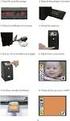 Druk-om-te-toetsen Handleiding Deze handleiding heeft betrekking op TI-Nspire -software versie 4.2. Ga voor de nieuwste versie van de documentatie naar education.ti.com/guides. Belangrijke informatie Tenzij
Druk-om-te-toetsen Handleiding Deze handleiding heeft betrekking op TI-Nspire -software versie 4.2. Ga voor de nieuwste versie van de documentatie naar education.ti.com/guides. Belangrijke informatie Tenzij
Druk-om-te-toetsen Handleiding
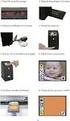 Druk-om-te-toetsen Handleiding Deze handleiding heeft betrekking op TI-Nspire -software versie 3.2. Ga voor de nieuwste versie van de documentatie naar education.ti.com/guides. Belangrijke informatie Tenzij
Druk-om-te-toetsen Handleiding Deze handleiding heeft betrekking op TI-Nspire -software versie 3.2. Ga voor de nieuwste versie van de documentatie naar education.ti.com/guides. Belangrijke informatie Tenzij
Druk-om-te-toetsen Handleiding
 Druk-om-te-toetsen Handleiding Deze handleiding heeft betrekking op TI-Nspire -software versie 3.6. Ga voor de nieuwste versie van de documentatie naar education.ti.com/guides. Belangrijke informatie Tenzij
Druk-om-te-toetsen Handleiding Deze handleiding heeft betrekking op TI-Nspire -software versie 3.6. Ga voor de nieuwste versie van de documentatie naar education.ti.com/guides. Belangrijke informatie Tenzij
Handleiding Press-to-Test. Ga naar education.ti.com/guides. voor de nieuwste versie van de documentatie.
 Handleiding Press-to-Test Ga naar education.ti.com/guides. voor de nieuwste versie van de documentatie. Belangrijke informatie Texas Instruments geeft geen garantie, expliciet dan wel impliciet, met inbegrip
Handleiding Press-to-Test Ga naar education.ti.com/guides. voor de nieuwste versie van de documentatie. Belangrijke informatie Texas Instruments geeft geen garantie, expliciet dan wel impliciet, met inbegrip
Jürgen Schepers Technisch Instituut Heilig Hart, Hasselt
 Documentenbeheer en nuttige basishandelingen met de TI-Nspire 2.1 1) Press-to-Test Jürgen Schepers Technisch Instituut Heilig Hart, Hasselt Om te vermijden dat de leerlingen de rekenmachine gebruiken als
Documentenbeheer en nuttige basishandelingen met de TI-Nspire 2.1 1) Press-to-Test Jürgen Schepers Technisch Instituut Heilig Hart, Hasselt Om te vermijden dat de leerlingen de rekenmachine gebruiken als
Welkom bij de Picture Package Producer 2
 Handleiding voor Picture Package Producer2 Welkom bij de Picture Package Producer 2 Welkom bij de Picture Package Producer 2 Picture Package Producer 2 starten en afsluiten Stap 1: Beelden selecteren Stap
Handleiding voor Picture Package Producer2 Welkom bij de Picture Package Producer 2 Welkom bij de Picture Package Producer 2 Picture Package Producer 2 starten en afsluiten Stap 1: Beelden selecteren Stap
Welkom bij de Picture Package Producer 2. Picture Package Producer 2 starten en afsluiten. Stap 1: Beelden selecteren
 Welkom bij de Picture Package Producer 2 Picture Package Producer 2 starten en afsluiten Stap 1: Beelden selecteren Stap 2: Geselecteerde beelden controleren Stap 3: Voorbereidingen treffen om een korte
Welkom bij de Picture Package Producer 2 Picture Package Producer 2 starten en afsluiten Stap 1: Beelden selecteren Stap 2: Geselecteerde beelden controleren Stap 3: Voorbereidingen treffen om een korte
2 mei 2014. Remote Scan
 2 mei 2014 Remote Scan 2014 Electronics For Imaging. De informatie in deze publicatie wordt beschermd volgens de Kennisgevingen voor dit product. Inhoudsopgave 3 Inhoudsopgave...5 openen...5 Postvakken...5
2 mei 2014 Remote Scan 2014 Electronics For Imaging. De informatie in deze publicatie wordt beschermd volgens de Kennisgevingen voor dit product. Inhoudsopgave 3 Inhoudsopgave...5 openen...5 Postvakken...5
Opladen Opmerkingen Vragen?... 11
 Aanwezigheidsregistratie Release 1 2018 1 e kwartaal Model: X-9200B Inhoudsopgave Activiteiten aanmaken... 2 Hoe werkt het registratieproces?... 4 Aan de slag: Draadloos scannen met een smartphone, tablet
Aanwezigheidsregistratie Release 1 2018 1 e kwartaal Model: X-9200B Inhoudsopgave Activiteiten aanmaken... 2 Hoe werkt het registratieproces?... 4 Aan de slag: Draadloos scannen met een smartphone, tablet
Gebruikershandleiding
 Gebruikershandleiding 2017 Hewlett-Packard Development Company, L.P. De informatie in dit document kan zonder voorafgaande kennisgeving worden gewijzigd. De van toepassing zijnde garanties voor HP producten
Gebruikershandleiding 2017 Hewlett-Packard Development Company, L.P. De informatie in dit document kan zonder voorafgaande kennisgeving worden gewijzigd. De van toepassing zijnde garanties voor HP producten
TI-83 Resetten - met een reset wordt het volledige geheugen gewist en alle standaardinstellingen in het RAM teruggebracht naar de fabrieksinstelling.
 Let op! Het is de verantwoordelijkheid van de leerling dat de machine goed is Ingesteld. Wij als school controleren dat! Hieronder volgt een opsomming van de mogelijkheden per machine. TI-83 Resetten -
Let op! Het is de verantwoordelijkheid van de leerling dat de machine goed is Ingesteld. Wij als school controleren dat! Hieronder volgt een opsomming van de mogelijkheden per machine. TI-83 Resetten -
Examenmode op de HP Prime
 HP Prime Graphing Calculator Examenmode op de HP Prime Meer over de HP Prime te weten komen: http://www.hp-prime.nl De Examenmode In deze bundel een beschrijving van de stappen die nodig zijn voor het
HP Prime Graphing Calculator Examenmode op de HP Prime Meer over de HP Prime te weten komen: http://www.hp-prime.nl De Examenmode In deze bundel een beschrijving van de stappen die nodig zijn voor het
Handleiding XML Leesprogramma versie 2.0
 Handleiding XML Leesprogramma versie 2.0 Een uitgave van Dedicon Postbus 24 5360 AA GRAVE Tel.: (0486) 486 486 Fax: (0486) 476 535 1 Inhoudsopgave 1. Installatie... 3 2. De-installatie... 3 3. Starten
Handleiding XML Leesprogramma versie 2.0 Een uitgave van Dedicon Postbus 24 5360 AA GRAVE Tel.: (0486) 486 486 Fax: (0486) 476 535 1 Inhoudsopgave 1. Installatie... 3 2. De-installatie... 3 3. Starten
Doe het zelf installatiehandleiding
 Doe het zelf installatiehandleiding Inleiding Deze handleiding helpt u bij het installeren van KSYOS TeleDermatologie. De installatie duurt maximaal 30 minuten, als u alle onderdelen van het systeem gereed
Doe het zelf installatiehandleiding Inleiding Deze handleiding helpt u bij het installeren van KSYOS TeleDermatologie. De installatie duurt maximaal 30 minuten, als u alle onderdelen van het systeem gereed
Handleiding XML Leesprogramma versie 2.1, juli 2006
 Handleiding XML Leesprogramma versie 2.1, juli 2006 Een uitgave van Dedicon Postbus 24 5360 AA GRAVE Tel.: (0486) 486 486 Fax: (0486) 476 535 E-mail: abonnee@dedicon.nl 1 Inhoudsopgave 1.1 De-installatie...
Handleiding XML Leesprogramma versie 2.1, juli 2006 Een uitgave van Dedicon Postbus 24 5360 AA GRAVE Tel.: (0486) 486 486 Fax: (0486) 476 535 E-mail: abonnee@dedicon.nl 1 Inhoudsopgave 1.1 De-installatie...
NACSPORT TAG&GO HANDLEIDING. 3.2.1. Eigenschappen knop
 Handleiding NACSPORT TAG&GO HANDLEIDING 1. Introductie 2. Configureren en bestellen 3. Sjabloon (categorieën en descriptors) 3.1 Lijst sjablonen 3.2 Sjablonen bewerken 3.2.1. Eigenschappen knop 4. Analyseren
Handleiding NACSPORT TAG&GO HANDLEIDING 1. Introductie 2. Configureren en bestellen 3. Sjabloon (categorieën en descriptors) 3.1 Lijst sjablonen 3.2 Sjablonen bewerken 3.2.1. Eigenschappen knop 4. Analyseren
Fiery Remote Scan. Fiery Remote Scan openen. Postvakken
 Fiery Remote Scan Met Fiery Remote Scan kunt u scantaken op de Fiery-server en de printer beheren vanaf een externe computer. Met Fiery Remote Scan kunt u het volgende doen: Scans starten vanaf de glasplaat
Fiery Remote Scan Met Fiery Remote Scan kunt u scantaken op de Fiery-server en de printer beheren vanaf een externe computer. Met Fiery Remote Scan kunt u het volgende doen: Scans starten vanaf de glasplaat
Computer Link Software
 Computer Link Software Belangrijke informatie Tenzij uitdrukkelijk anders vermeld in de bij een programma behorende Licentie, geeft Texas Instruments betreffende programma's of boekmateriaal geen uitdrukkelijke
Computer Link Software Belangrijke informatie Tenzij uitdrukkelijk anders vermeld in de bij een programma behorende Licentie, geeft Texas Instruments betreffende programma's of boekmateriaal geen uitdrukkelijke
Outlook 2010 tips & trucs
 Outlook 2010 tips & trucs I N H O U D S O P G A V E 1 Algemeen... 1 1.1 Werkbalk snelle toegang... 1 1.2 Snelle stappen... 1 2 E-mail... 2 2.1 Regels... 2 2.2 CC mail onderscheiden... 2 2.3 Verwijderde
Outlook 2010 tips & trucs I N H O U D S O P G A V E 1 Algemeen... 1 1.1 Werkbalk snelle toegang... 1 1.2 Snelle stappen... 1 2 E-mail... 2 2.1 Regels... 2 2.2 CC mail onderscheiden... 2 2.3 Verwijderde
TI-Nspire Navigator Versie 3.2 Release-notes
 TI-Nspire Navigator Versie 3.2 Release-notes Release-notes 1 Inleiding Bedankt voor het updaten van uw TI-Nspire Navigator -systeem naar versie 3.2. Deze Release-notes zijn bedoeld om gebruikers te helpen
TI-Nspire Navigator Versie 3.2 Release-notes Release-notes 1 Inleiding Bedankt voor het updaten van uw TI-Nspire Navigator -systeem naar versie 3.2. Deze Release-notes zijn bedoeld om gebruikers te helpen
Handleiding Icespy MR software
 Handleiding Icespy MR software Versie 4.40.04 Wij danken u voor de aanschaf van deze IceSpy producten en adviseren u om deze handleiding goed door te nemen. 2 INHOUDSOPGAVE: 1. Installeren van de software...
Handleiding Icespy MR software Versie 4.40.04 Wij danken u voor de aanschaf van deze IceSpy producten en adviseren u om deze handleiding goed door te nemen. 2 INHOUDSOPGAVE: 1. Installeren van de software...
Aan de slag met TI-Nspire CAS handheld handleiding
 Aan de slag met TI-Nspire CAS handheld handleiding Deze handleiding heeft betrekking op TI-Nspire-software versie 2.0. Ga voor de nieuwste versie van de documentatie naar education.ti.com/guides. Belangrijke
Aan de slag met TI-Nspire CAS handheld handleiding Deze handleiding heeft betrekking op TI-Nspire-software versie 2.0. Ga voor de nieuwste versie van de documentatie naar education.ti.com/guides. Belangrijke
H A N D L E I D I N G D A Z A T O O L S - O N T V A N G E R
 H A N D L E I D I N G D A Z A T O O L S - O N T V A N G E R 2 0 1 6 0 8 2 4 INHOUDSOPGAVE 1. Software in 3 stappen geïnstalleerd...1 Stap 1: Downloaden van de software...1 Stap 2: Starten met de installatie...2
H A N D L E I D I N G D A Z A T O O L S - O N T V A N G E R 2 0 1 6 0 8 2 4 INHOUDSOPGAVE 1. Software in 3 stappen geïnstalleerd...1 Stap 1: Downloaden van de software...1 Stap 2: Starten met de installatie...2
Tool Gebruikershandleiding E46 Mods
 Tool Gebruikershandleiding E46 Mods Versie 1.0 Inhoudsopgave 1 Algemene informatie... 3 2 Aansluiten... 4 2.1 Opstarten en Updaten... 4 2.2 Verbinden... 8 2.2.1 Verbindingsproblemen... 9 3 Basis Informatie...
Tool Gebruikershandleiding E46 Mods Versie 1.0 Inhoudsopgave 1 Algemene informatie... 3 2 Aansluiten... 4 2.1 Opstarten en Updaten... 4 2.2 Verbinden... 8 2.2.1 Verbindingsproblemen... 9 3 Basis Informatie...
Uw gebruiksaanwijzing. NAVMAN F-SERIES DESKTOP F20 http://nl.yourpdfguides.com/dref/1220726
 U kunt de aanbevelingen in de handleiding, de technische gids of de installatie gids voor NAVMAN F-SERIES DESKTOP F20. U vindt de antwoorden op al uw vragen over de NAVMAN F-SERIES DESKTOP F20 in de gebruikershandleiding
U kunt de aanbevelingen in de handleiding, de technische gids of de installatie gids voor NAVMAN F-SERIES DESKTOP F20. U vindt de antwoorden op al uw vragen over de NAVMAN F-SERIES DESKTOP F20 in de gebruikershandleiding
13. Symbool-, Lijnstijlbibliotheek (Resource Editor)... 1
 13. Symbool-, Lijnstijlbibliotheek 13. Symbool-, Lijnstijlbibliotheek (Resource Editor)... 1 13.1. Inleiding...1 13.2. Icoonomschrijving...2 13.3. Menu Bestand...3 13.3.1. Nieuwe Bibliotheek maken... 3
13. Symbool-, Lijnstijlbibliotheek 13. Symbool-, Lijnstijlbibliotheek (Resource Editor)... 1 13.1. Inleiding...1 13.2. Icoonomschrijving...2 13.3. Menu Bestand...3 13.3.1. Nieuwe Bibliotheek maken... 3
Backup maken. Backup terugzetten. H O O F D S T U K 4 Backup
 H O O F D S T U K 4 Backup Om een goede ondersteuning te leveren is het van cruciaal belang dat de gebruiker regelmatig een backup maakt. Volgens de gebruikersvoorwaarden van de software moet de gebruiker
H O O F D S T U K 4 Backup Om een goede ondersteuning te leveren is het van cruciaal belang dat de gebruiker regelmatig een backup maakt. Volgens de gebruikersvoorwaarden van de software moet de gebruiker
Met een mailing of massaverzending kunt u een groot aantal documenten verzenden naar gebruikelijke adressen, die in een gegevensbestand staan.
 Een mailing verzorgen Met een mailing of massaverzending kunt u een groot aantal documenten verzenden naar gebruikelijke adressen, die in een gegevensbestand staan. Voor deze techniek zijn twee bestanden
Een mailing verzorgen Met een mailing of massaverzending kunt u een groot aantal documenten verzenden naar gebruikelijke adressen, die in een gegevensbestand staan. Voor deze techniek zijn twee bestanden
Fiery Remote Scan. Verbinden met Fiery servers. Verbinding maken met een Fiery server bij het eerste gebruik
 Fiery Remote Scan Met Fiery Remote Scan kunt u scantaken beheren op de Fiery server en de printer vanaf een externe computer. Met Fiery Remote Scan kunt u het volgende doen: Scans starten vanaf de glasplaat
Fiery Remote Scan Met Fiery Remote Scan kunt u scantaken beheren op de Fiery server en de printer vanaf een externe computer. Met Fiery Remote Scan kunt u het volgende doen: Scans starten vanaf de glasplaat
Mobiel Internet Veiligheidspakket
 Mobiel Internet Veiligheidspakket Gebruikershandleiding Mobiel Internet Veiligheidspakket voor Android smartphones en tablets Mobiel IVP Android Versie 1.0, d.d. 20-07-2011 1 Inleiding... 3 2 Installatie...
Mobiel Internet Veiligheidspakket Gebruikershandleiding Mobiel Internet Veiligheidspakket voor Android smartphones en tablets Mobiel IVP Android Versie 1.0, d.d. 20-07-2011 1 Inleiding... 3 2 Installatie...
TI Connect CE Software
 TI Connect CE Software Ga naar education.ti.com/guides voor de nieuwste versie van de documentatie. Juridische informatie Belangrijke informatie Texas Instruments biedt geen enkele garantie, hetzij impliciet
TI Connect CE Software Ga naar education.ti.com/guides voor de nieuwste versie van de documentatie. Juridische informatie Belangrijke informatie Texas Instruments biedt geen enkele garantie, hetzij impliciet
CycloAgent v2 Handleiding
 CycloAgent v2 Handleiding Inhoudsopgave Inleiding...2 De huidige MioShare-desktoptool verwijderen...2 CycloAgent installeren...4 Aanmelden...8 Uw apparaat registreren...8 De registratie van uw apparaat
CycloAgent v2 Handleiding Inhoudsopgave Inleiding...2 De huidige MioShare-desktoptool verwijderen...2 CycloAgent installeren...4 Aanmelden...8 Uw apparaat registreren...8 De registratie van uw apparaat
Hanwell temperatuur / vocht logger handleiding
 Hanwell temperatuur / vocht logger handleiding De Hanwell temperatuur / vochtigheid datalogger Hanwell Hanlog32USB software (W200) USB set up communicatie kabel Y055 Verschillende mogelijkheden: -starten
Hanwell temperatuur / vocht logger handleiding De Hanwell temperatuur / vochtigheid datalogger Hanwell Hanlog32USB software (W200) USB set up communicatie kabel Y055 Verschillende mogelijkheden: -starten
SR.NET Prikklok Handleiding Versie 1.0
 SR.NET Prikklok Handleiding Versie 1.0 Copyright @ 1988-2014 * CVBA Seynaeve Rudi * Alle Rechten Voorbehouden SR.NET prikklok - INHOUDSOPGAVE 1. Inleiding 1.1 Systeemeisen...... 1.2 Voorbeeldconfiguraties......
SR.NET Prikklok Handleiding Versie 1.0 Copyright @ 1988-2014 * CVBA Seynaeve Rudi * Alle Rechten Voorbehouden SR.NET prikklok - INHOUDSOPGAVE 1. Inleiding 1.1 Systeemeisen...... 1.2 Voorbeeldconfiguraties......
WAARSCHUWING: STIKGEVAAR: kleine onderdelen. Niet geschikt voor kinderen tot 3 jaar. Waarschuwingen
 WAARSCHUWING: STIKGEVAAR: kleine onderdelen. Niet geschikt voor kinderen tot 3 jaar. Waarschuwingen Bewaar deze gebruiksaanwijzing voor toekomstig gebruik. Easi-Scope 2 bevat een ingebouwde oplaadbare
WAARSCHUWING: STIKGEVAAR: kleine onderdelen. Niet geschikt voor kinderen tot 3 jaar. Waarschuwingen Bewaar deze gebruiksaanwijzing voor toekomstig gebruik. Easi-Scope 2 bevat een ingebouwde oplaadbare
Algemene basis instructies
 Inhoud: Algemene basis instructies... 2 Pictogrammen en knoppen... 2 Overzicht... 3 Navigeren (bladeren)... 3 Gegevens filteren... 4 Getoonde gegevens... 5 Archief... 5 Album... 5 Tabbladen en velden...
Inhoud: Algemene basis instructies... 2 Pictogrammen en knoppen... 2 Overzicht... 3 Navigeren (bladeren)... 3 Gegevens filteren... 4 Getoonde gegevens... 5 Archief... 5 Album... 5 Tabbladen en velden...
Dossier Instellingen. Inhoudsopgave. Inleiding
 Dossier Instellingen Inhoudsopgave Inleiding Dossier instellingen Dossier Meetinstrumenten Meetinstrumenten importeren Nieuwe meetinstrumenten importeren met bestaande meetinstrumenten Richtlijnen Richtlijnen
Dossier Instellingen Inhoudsopgave Inleiding Dossier instellingen Dossier Meetinstrumenten Meetinstrumenten importeren Nieuwe meetinstrumenten importeren met bestaande meetinstrumenten Richtlijnen Richtlijnen
Korte handleiding Windows 8.1
 Korte handleiding Windows 8.1 Inhoud Voordat u een upgrade uitvoert naar Windows 8.1... 3 Online handleiding... 3 Windows 8.1 opstarten... 3 Windows 8.1 vergrendelingsscherm... 3 Windows-UI... 4 Startscherm...
Korte handleiding Windows 8.1 Inhoud Voordat u een upgrade uitvoert naar Windows 8.1... 3 Online handleiding... 3 Windows 8.1 opstarten... 3 Windows 8.1 vergrendelingsscherm... 3 Windows-UI... 4 Startscherm...
Toegang tot uw e-mailberichten via internet
 Basishandleiding Multrix Outlook Web App 2010 Versie: 24 februari 2011 Toegang tot uw e-mailberichten via internet Handleiding Multrix Outlook Web Access 2010 Voorblad Inhoudsopgave 1 Inloggen...3 2 Veelgebruikte
Basishandleiding Multrix Outlook Web App 2010 Versie: 24 februari 2011 Toegang tot uw e-mailberichten via internet Handleiding Multrix Outlook Web Access 2010 Voorblad Inhoudsopgave 1 Inloggen...3 2 Veelgebruikte
Setupprogramma. Gebruikershandleiding
 Setupprogramma Gebruikershandleiding Copyright 2007 Hewlett-Packard Development Company, L.P. Windows is een gedeponeerd handelsmerk van Microsoft Corporation in de V.S. De informatie in deze documentatie
Setupprogramma Gebruikershandleiding Copyright 2007 Hewlett-Packard Development Company, L.P. Windows is een gedeponeerd handelsmerk van Microsoft Corporation in de V.S. De informatie in deze documentatie
Beschrijvings SW gebruikers handleiding (V1.1) Voor Apple Macintosh computers Voor Macintosh Computer
 Annotation SW User s Guide Beschrijvings SW gebruikers handleiding (V1.1) Voor Apple Macintosh computers Voor Macintosh Computer 2011. 5 PenAndFree Co.,Ltd 0 Deze handleiding beschrijft alle functies die
Annotation SW User s Guide Beschrijvings SW gebruikers handleiding (V1.1) Voor Apple Macintosh computers Voor Macintosh Computer 2011. 5 PenAndFree Co.,Ltd 0 Deze handleiding beschrijft alle functies die
Handleiding Office 365 IN EEN NOTENDOP ALLES OVER OFFICE 365 CARLO KONIJN CHI COMPUTERS HEERHUGOWAARD
 2014 Handleiding Office 365 IN EEN NOTENDOP ALLES OVER OFFICE 365 CARLO KONIJN CHI COMPUTERS HEERHUGOWAARD Inhoud Inleiding... 2 Aanmelden bij office 365 via het portaal.... 2 Het portaal en gebruikers:...
2014 Handleiding Office 365 IN EEN NOTENDOP ALLES OVER OFFICE 365 CARLO KONIJN CHI COMPUTERS HEERHUGOWAARD Inhoud Inleiding... 2 Aanmelden bij office 365 via het portaal.... 2 Het portaal en gebruikers:...
OneDrive handleiding
 OneDrive handleiding Voorwoord OneDrive for Business is een dienst die Mondia beschikbaar stelt voor medewerkers en leerlingen om bestanden op te slaan op het internet. De dienst wordt aangeboden via het
OneDrive handleiding Voorwoord OneDrive for Business is een dienst die Mondia beschikbaar stelt voor medewerkers en leerlingen om bestanden op te slaan op het internet. De dienst wordt aangeboden via het
AN0021-NL. Een trigger- en actieregel maken. Overzicht. Een Trigger- en actieregel creëren
 Een trigger- en actieregel maken Overzicht Trigger en Actie regels zijn een eenvoudige manier voor het creëren van aangepaste en unieke functionaliteiten in Paxton10. Specifieke regels kunnen worden gecreëerd
Een trigger- en actieregel maken Overzicht Trigger en Actie regels zijn een eenvoudige manier voor het creëren van aangepaste en unieke functionaliteiten in Paxton10. Specifieke regels kunnen worden gecreëerd
H A N D L E I D I N G E L V 1 5
 H A N D L E I D I N G E L L @ V 1 5 INHOUD Revision Data... 2 Introductie... 3 Ell@ Layout... 4 Aanzetten Ell@... 5 Unlocken van Ell@... 5 Hoofdmenu... 5 Raadplegen planning... 6 Invoeren prestatie...
H A N D L E I D I N G E L L @ V 1 5 INHOUD Revision Data... 2 Introductie... 3 Ell@ Layout... 4 Aanzetten Ell@... 5 Unlocken van Ell@... 5 Hoofdmenu... 5 Raadplegen planning... 6 Invoeren prestatie...
PhPlist Gebruikers Handleiding
 PhPlist Gebruikers Handleiding Auteur: Sander Duivenvoorden Bedrijf: Buildnet webservices E-mail: support@buildnet.nl Datum: 23-09-2008 Laatste wijziging: 17-10-2008 Versie: 1.1 1 Inleiding Het verzenden
PhPlist Gebruikers Handleiding Auteur: Sander Duivenvoorden Bedrijf: Buildnet webservices E-mail: support@buildnet.nl Datum: 23-09-2008 Laatste wijziging: 17-10-2008 Versie: 1.1 1 Inleiding Het verzenden
Quick reference Smartflow App
 Het opstarten van de app 1. Open de smartflow app. 2. U wordt gevraagd om een domein naam in te vullen. Vul de domein naam in die u heeft gekregen van 88degrees. 3. Log in met u inloggegevens. Het hoofd
Het opstarten van de app 1. Open de smartflow app. 2. U wordt gevraagd om een domein naam in te vullen. Vul de domein naam in die u heeft gekregen van 88degrees. 3. Log in met u inloggegevens. Het hoofd
F-Series Desktop Gebruikershandleiding
 F-Series Desktop Gebruikershandleiding F20 nl Nederlands Inhoudsopgave Toets naar iconen in tekst...3 Wat is F-Series Desktop?...4 Hoe installeer ik F-Series Desktop op mijn computer?...4 Hoe abonneer
F-Series Desktop Gebruikershandleiding F20 nl Nederlands Inhoudsopgave Toets naar iconen in tekst...3 Wat is F-Series Desktop?...4 Hoe installeer ik F-Series Desktop op mijn computer?...4 Hoe abonneer
Welkom bij uwl Apple Magic Keyboard
 Welkom bij uwl Apple Magic Keyboard Het Apple Magic Keyboard heeft een oplaadbare batterij en gebruikt Bluetooth -technologie voor een draadloze verbinding met uw Mac. In deze handleiding leest u hoe u
Welkom bij uwl Apple Magic Keyboard Het Apple Magic Keyboard heeft een oplaadbare batterij en gebruikt Bluetooth -technologie voor een draadloze verbinding met uw Mac. In deze handleiding leest u hoe u
Uw gebruiksaanwijzing. TEXAS INSTRUMENTS TI-NSPIRE http://nl.yourpdfguides.com/dref/526369
 U kunt de aanbevelingen in de handleiding, de technische gids of de installatie gids voor TEXAS INSTRUMENTS TI-NSPIRE. U vindt de antwoorden op al uw vragen over de TEXAS INSTRUMENTS TI-NSPIRE in de gebruikershandleiding
U kunt de aanbevelingen in de handleiding, de technische gids of de installatie gids voor TEXAS INSTRUMENTS TI-NSPIRE. U vindt de antwoorden op al uw vragen over de TEXAS INSTRUMENTS TI-NSPIRE in de gebruikershandleiding
aê~~çäçòé=rsnm=fm=ab`qjíéäéñççå
 jáíéä aê~~çäçòé=rsnm=fm=ab`qjíéäéñççå De draadloze Mitel 5610-telefoon en IP DECT-standaard bieden functies voor de verwerking van 3300 ICP SIP-oproepen op een draadloos toestel De IP DECT-standaard biedt
jáíéä aê~~çäçòé=rsnm=fm=ab`qjíéäéñççå De draadloze Mitel 5610-telefoon en IP DECT-standaard bieden functies voor de verwerking van 3300 ICP SIP-oproepen op een draadloos toestel De IP DECT-standaard biedt
Van Dale Elektronisch groot woordenboek versie 4.5 activeren en licenties beheren
 De nieuwste editie van dit document is altijd online beschikbaar: Activeren en beheren licenties Inhoudsopgave Van Dale Elektronisch groot woordenboek versie 4.5 activeren Automatisch activeren via internet
De nieuwste editie van dit document is altijd online beschikbaar: Activeren en beheren licenties Inhoudsopgave Van Dale Elektronisch groot woordenboek versie 4.5 activeren Automatisch activeren via internet
Setupprogramma Gebruikershandleiding
 Setupprogramma Gebruikershandleiding Copyright 2007 Hewlett-Packard Development Company, L.P. Windows is een gedeponeerd handelsmerk van Microsoft Corporation in de V.S. De informatie in deze documentatie
Setupprogramma Gebruikershandleiding Copyright 2007 Hewlett-Packard Development Company, L.P. Windows is een gedeponeerd handelsmerk van Microsoft Corporation in de V.S. De informatie in deze documentatie
Google Drive: uw bestanden openen en ordenen
 Google Drive: uw bestanden openen en ordenen Gebruik Google Drive om vanaf elke gewenste locatie uw bestanden, mappen, Google-documenten, Google-spreadsheets en Google-presentaties op te slaan en te openen.
Google Drive: uw bestanden openen en ordenen Gebruik Google Drive om vanaf elke gewenste locatie uw bestanden, mappen, Google-documenten, Google-spreadsheets en Google-presentaties op te slaan en te openen.
Handleiding. Z factuur Archief
 Handleiding Z factuur Archief INHOUDSOPGAVE 1. DASHBOARD... 3 1.1. Inloggen... 3 Inloggegevens vergeten... 3 1.2. Mogelijkheden Dashboard... 3 Instellingen, Abonnement Info en Adressenboek... 3 Facturen
Handleiding Z factuur Archief INHOUDSOPGAVE 1. DASHBOARD... 3 1.1. Inloggen... 3 Inloggegevens vergeten... 3 1.2. Mogelijkheden Dashboard... 3 Instellingen, Abonnement Info en Adressenboek... 3 Facturen
TI-Nspire Navigator Versie 3.2 Release Notes
 TI-Nspire Navigator Versie 3.2 Release Notes Release Notes 1 Inleiding Hartelijk dank voor het actualiseren van uw TI-Nspire Navigator systeem naar versie 3.2. Deze Release Notes zijn bedoeld om gebruikers
TI-Nspire Navigator Versie 3.2 Release Notes Release Notes 1 Inleiding Hartelijk dank voor het actualiseren van uw TI-Nspire Navigator systeem naar versie 3.2. Deze Release Notes zijn bedoeld om gebruikers
TI-Nspire CX (CAS) Starthandleiding
 TI-Nspire CX (CAS) Starthandleiding Gert Treurniet / Christiaan Voogt April 2011 OS 3.0 TI-Nspire CX (CAS) starthandleiding Inleiding Dit is een gids om de meest gebruikte opties snel te leren vinden op
TI-Nspire CX (CAS) Starthandleiding Gert Treurniet / Christiaan Voogt April 2011 OS 3.0 TI-Nspire CX (CAS) starthandleiding Inleiding Dit is een gids om de meest gebruikte opties snel te leren vinden op
Getting-started tutorial. Versie 1.0
 Getting-started tutorial Versie 1.0 Getting-started Apparaat toevoegen Installatie en activatie Getting-started tutorial In deze getting-started tutorial gaan we u helpen met de eerste stappen met ROXY,
Getting-started tutorial Versie 1.0 Getting-started Apparaat toevoegen Installatie en activatie Getting-started tutorial In deze getting-started tutorial gaan we u helpen met de eerste stappen met ROXY,
Handleiding Zermelo. roosterwijzigingen gaat importeren. Allereerst wordt u gevraagd of u de wijzigingen wilt importeren. U kiest hier voor Ja.
 Provisie Op deze pagina wordt uitgelegd hoe u Provisie kunt gebruiken binnen uw school. Provisie is de lichtkrant-applicatie van Zermelo Roostermakers. Het is een 'lightweight' applicatie, die bedoeld
Provisie Op deze pagina wordt uitgelegd hoe u Provisie kunt gebruiken binnen uw school. Provisie is de lichtkrant-applicatie van Zermelo Roostermakers. Het is een 'lightweight' applicatie, die bedoeld
IRISPen Air 7. Verkorte handleiding. (Android)
 IRISPen Air 7 Verkorte handleiding (Android) Deze verkorte handleiding helpt u om aan de slag te gaan met de IRISPen Air TM 7. Lees deze handleiding aandachtig door voor u deze scanner en de bijbehorende
IRISPen Air 7 Verkorte handleiding (Android) Deze verkorte handleiding helpt u om aan de slag te gaan met de IRISPen Air TM 7. Lees deze handleiding aandachtig door voor u deze scanner en de bijbehorende
Opleiding: Webmail outlook 2007
 Opleiding: Webmail outlook 2007 1. Inloggen Via de website: 1. http://webmail.hostedexchange.be of via 2. http://www.mpcterbank.be/personeel e-mailadres = voornaam.achternaam@mpcterbank.be wachtwoord:
Opleiding: Webmail outlook 2007 1. Inloggen Via de website: 1. http://webmail.hostedexchange.be of via 2. http://www.mpcterbank.be/personeel e-mailadres = voornaam.achternaam@mpcterbank.be wachtwoord:
Media Settings (Media-instellingen)
 pagina 1 van 11 Media Settings (Media-instellingen) Selecteer Media Settings (Media-instellingen) in het menu, of klik op Media Settings (Media-instellingen) op het scherm Printerstatus. Voer normaal gesproken
pagina 1 van 11 Media Settings (Media-instellingen) Selecteer Media Settings (Media-instellingen) in het menu, of klik op Media Settings (Media-instellingen) op het scherm Printerstatus. Voer normaal gesproken
Aan de slag met L2S. versie 8
 Aan de slag met L2S versie 8 1 Aan de slag met L2S Deze handleiding geeft u de basisinformatie over L2S. Een uitgebreide handleiding vindt u in de werkbalk van het programma onder Help. Hieronder staat
Aan de slag met L2S versie 8 1 Aan de slag met L2S Deze handleiding geeft u de basisinformatie over L2S. Een uitgebreide handleiding vindt u in de werkbalk van het programma onder Help. Hieronder staat
Gebruikershandleiding GO app 1.8
 Gebruikershandleiding GO app 1.8 Voor raad, staten en bestuur GemeenteOplossingen 2012 1 GO app 1.8 Nieuw in deze versie Vanaf versie 1.8 beschikt de GO app over de mogelijkheid om notities te delen met
Gebruikershandleiding GO app 1.8 Voor raad, staten en bestuur GemeenteOplossingen 2012 1 GO app 1.8 Nieuw in deze versie Vanaf versie 1.8 beschikt de GO app over de mogelijkheid om notities te delen met
Elbo Technology BV Versie 1.1 Juni 2012. Gebruikershandleiding PassanSoft
 Versie 1.1 Juni 2012 Gebruikershandleiding PassanSoft Versie 1.1 Juni 2012 2 Inhoud: Opstart scherm PassanSoft... 1 Het hoofdmenu van PassanSoft wordt geopend... 4 Verklaring extra knoppen weergegeven
Versie 1.1 Juni 2012 Gebruikershandleiding PassanSoft Versie 1.1 Juni 2012 2 Inhoud: Opstart scherm PassanSoft... 1 Het hoofdmenu van PassanSoft wordt geopend... 4 Verklaring extra knoppen weergegeven
Gebruikershandleiding GO app 1.8
 Gebruikershandleiding GO app 1.8 Voor raad, staten en bestuur GemeenteOplossingen 2012 1 GO app 1.8 Nieuw in deze versie Vanaf versie 1.8 beschikt de GO app over de mogelijkheid om notities te delen met
Gebruikershandleiding GO app 1.8 Voor raad, staten en bestuur GemeenteOplossingen 2012 1 GO app 1.8 Nieuw in deze versie Vanaf versie 1.8 beschikt de GO app over de mogelijkheid om notities te delen met
Migreren naar Access 2010
 In deze handleiding Het uiterlijk van Microsoft Access 2010 verschilt aanzienlijk van Access 2003. Daarom hebben we deze handleiding gemaakt, zodat u niet te veel tijd hoeft te besteden aan het leren werken
In deze handleiding Het uiterlijk van Microsoft Access 2010 verschilt aanzienlijk van Access 2003. Daarom hebben we deze handleiding gemaakt, zodat u niet te veel tijd hoeft te besteden aan het leren werken
Beknopte handleiding Overhoor 4.0.3 NL (Efka-soft)
 Beknopte handleiding Overhoor 4.0.3 NL (Efka-soft) 1. Programma algemeen 1.1 Downloaden en installeren 1.2 Opstarten 1.3 Afsluiten 1.4 Verwijderen 2. Overhoorbestanden gebruiken 2.1 Nieuw bestand maken
Beknopte handleiding Overhoor 4.0.3 NL (Efka-soft) 1. Programma algemeen 1.1 Downloaden en installeren 1.2 Opstarten 1.3 Afsluiten 1.4 Verwijderen 2. Overhoorbestanden gebruiken 2.1 Nieuw bestand maken
Invoeren/importeren van digitale foto s in je computer
 Invoeren/importeren van digitale foto s in je computer Foto s die je importeert worden altijd opgeslagen in: Afbeeldingen. Windows 7 beschikt daarnaast over een apart programma om digitale foto s en videoclips
Invoeren/importeren van digitale foto s in je computer Foto s die je importeert worden altijd opgeslagen in: Afbeeldingen. Windows 7 beschikt daarnaast over een apart programma om digitale foto s en videoclips
De HP Prime virtuele calculator
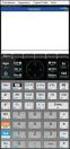 De HP Prime virtuele calculator Windows is een handelsmerk van de Microsoft-bedrijvengroep. De informatie in dit document kan zonder voorafgaande kennisgeving worden gewijzigd. De van toepassing zijnde
De HP Prime virtuele calculator Windows is een handelsmerk van de Microsoft-bedrijvengroep. De informatie in dit document kan zonder voorafgaande kennisgeving worden gewijzigd. De van toepassing zijnde
Handleiding gebruik webmail Roundcube maart 2010
 Handleiding gebruik webmail Roundcube maart 2010 U opent de webmail door te klikken op het pictogram webmail in de webstek www.edugo.be: 1. Inleiding 1.1 Wat is er nieuw? De webmail van edugo draait vanaf
Handleiding gebruik webmail Roundcube maart 2010 U opent de webmail door te klikken op het pictogram webmail in de webstek www.edugo.be: 1. Inleiding 1.1 Wat is er nieuw? De webmail van edugo draait vanaf
Mach3Framework 5.0 / Website
 Mach3Framework 5.0 / Website Handleiding Mach3Builders Inhoudsopgave 1 Inloggen...5 1.1 Ingelogd blijven...6 1.2 Wachtwoord vergeten...7 2 Applicatie keuzescherm...8 2.1 De beheeromgeving openen...9 3
Mach3Framework 5.0 / Website Handleiding Mach3Builders Inhoudsopgave 1 Inloggen...5 1.1 Ingelogd blijven...6 1.2 Wachtwoord vergeten...7 2 Applicatie keuzescherm...8 2.1 De beheeromgeving openen...9 3
Informatie over software en lokalisering van TI grafische rekenmachines
 Informatie over software en lokalisering van TI grafische rekenmachines TI grafische rekenmachinesoftware Installatie-instructies voor de TI grafische rekenmachinesoftware Lokaliseringsinstructies TI-83
Informatie over software en lokalisering van TI grafische rekenmachines TI grafische rekenmachinesoftware Installatie-instructies voor de TI grafische rekenmachinesoftware Lokaliseringsinstructies TI-83
Inhoudsopgave. CDDB-informatie
 Mike McBride Jonathan Singer David White Ontwikkelaar: Bernd Johannes Wuebben Ontwikkelaar: Dirk Forsterling Ontwikkelaar: Dirk Foersterling Nalezer: Lauri Watts Vertaling van het handboek: Niels Reedijk
Mike McBride Jonathan Singer David White Ontwikkelaar: Bernd Johannes Wuebben Ontwikkelaar: Dirk Forsterling Ontwikkelaar: Dirk Foersterling Nalezer: Lauri Watts Vertaling van het handboek: Niels Reedijk
Aanmelden op het Office 365 portaal
 Aanmelden op het Office 365 portaal Met bovenstaande accountgegevens kan je je aanmelden op het Office 365 portaal op http://portal.office.com In het bovenste tekstveld vul je jouw gebruikersnaam in. Vergeet
Aanmelden op het Office 365 portaal Met bovenstaande accountgegevens kan je je aanmelden op het Office 365 portaal op http://portal.office.com In het bovenste tekstveld vul je jouw gebruikersnaam in. Vergeet
MEDIA NAV navigatiesysteem Handleiding voor het downloaden van content via internet
 MEDIA NAV navigatiesysteem Handleiding voor het downloaden van content via internet Dit document beschrijft hoe u de software of content van uw navigatiesysteem kunt bijwerken. De screenshots die in deze
MEDIA NAV navigatiesysteem Handleiding voor het downloaden van content via internet Dit document beschrijft hoe u de software of content van uw navigatiesysteem kunt bijwerken. De screenshots die in deze
TREX 2G Handleiding Pagina 2
 Informatie in deze handleiding is onderhevig aan verandering zonder voorafgaande kennisgeving. NEAT Electronics AB behoudt zich het recht hun producten te wijzigen of te verbeteren en wijzigingen aan te
Informatie in deze handleiding is onderhevig aan verandering zonder voorafgaande kennisgeving. NEAT Electronics AB behoudt zich het recht hun producten te wijzigen of te verbeteren en wijzigingen aan te
Gebruikers handleiding Orange Hapi 50
 Gebruikers handleiding Orange Hapi 50 Inhoudsopgave Eerste handelingen Eerste handelingen Hoe plaats ik de SIMkaart en de batterij in de telefoon? De mobiele telefoon opladen? Hoe begin ik het best? Mijn
Gebruikers handleiding Orange Hapi 50 Inhoudsopgave Eerste handelingen Eerste handelingen Hoe plaats ik de SIMkaart en de batterij in de telefoon? De mobiele telefoon opladen? Hoe begin ik het best? Mijn
Kluwer Office. DMS Basic Medewerker. Software.kluwer.be
 Kluwer Office DMS Basic Medewerker Software.kluwer.be Contents 1 Document Management System... 4 1.1 Alure Desktop... 4 1.1.1 IPad... 4 1.1.2 IMail... 6 1.2 CRM... 8 1.2.1 Algemeen... 8 1.2.2 Padvinder...
Kluwer Office DMS Basic Medewerker Software.kluwer.be Contents 1 Document Management System... 4 1.1 Alure Desktop... 4 1.1.1 IPad... 4 1.1.2 IMail... 6 1.2 CRM... 8 1.2.1 Algemeen... 8 1.2.2 Padvinder...
INSTALLATIE VAN KING 5.50 STAND ALONE
 INSTALLATIE VAN KING 5.50 STAND ALONE Dit document beschrijft de installatie van King stand alone. Dat wil zeggen: u werkt single user en zowel programmatuur als administraties staan op dezelfde computer.
INSTALLATIE VAN KING 5.50 STAND ALONE Dit document beschrijft de installatie van King stand alone. Dat wil zeggen: u werkt single user en zowel programmatuur als administraties staan op dezelfde computer.
Ashampoo Rescue Disc
 1 Ashampoo Rescue Disc Met de software kunt u een Rescue (Herstel) CD, DVD of USB-stick maken. Het rescue systeem (redding systeem) is voor twee typen situaties bedoeld: 1. Om een back-up naar uw primaire
1 Ashampoo Rescue Disc Met de software kunt u een Rescue (Herstel) CD, DVD of USB-stick maken. Het rescue systeem (redding systeem) is voor twee typen situaties bedoeld: 1. Om een back-up naar uw primaire
Bedieningspaneel. Afdrukken. Papierverwerking. Onderhoud. Problemen oplossen. Beheer. Index
 Dit gedeelte van de handleiding bevat informatie over het bedieningspaneel, het wijzigen van printerinstellingen en over de menu's van het bedieningspaneel. U kunt de meeste printerinstellingen wijzigen
Dit gedeelte van de handleiding bevat informatie over het bedieningspaneel, het wijzigen van printerinstellingen en over de menu's van het bedieningspaneel. U kunt de meeste printerinstellingen wijzigen
Automatisering voor Financiële Dienstverleners. Handleiding UBizzAdministrator. For more information visit our website at www.pyrrho.
 Automatisering voor Financiële Dienstverleners Handleiding UBizzAdministrator For more information visit our website at www.pyrrho.com Historie Revisie Datum Door Wijzigingen 1.0 17 jan 2005 JvdL Eerste
Automatisering voor Financiële Dienstverleners Handleiding UBizzAdministrator For more information visit our website at www.pyrrho.com Historie Revisie Datum Door Wijzigingen 1.0 17 jan 2005 JvdL Eerste
Numerieke benadering van vierkantwortels
 HP Prime Grafische Rekenmachine Numerieke benadering van vierkantwortels Doel: De waarde van een vierkantswortel met een recursieve rij benaderen, het schrijven van een klein programma. Sleutelwoorden:
HP Prime Grafische Rekenmachine Numerieke benadering van vierkantwortels Doel: De waarde van een vierkantswortel met een recursieve rij benaderen, het schrijven van een klein programma. Sleutelwoorden:
Setupprogramma. Gebruikershandleiding
 Setupprogramma Gebruikershandleiding Copyright 2006 Hewlett-Packard Development Company, L.P. Bluetooth is een handelsmerk van de desbetreffende eigenaar en wordt door Hewlett-Packard Company onder licentie
Setupprogramma Gebruikershandleiding Copyright 2006 Hewlett-Packard Development Company, L.P. Bluetooth is een handelsmerk van de desbetreffende eigenaar en wordt door Hewlett-Packard Company onder licentie
Handicom. Symbol for Windows Gold. Pl@nner. Handicom, 2010, Nederland
 Handicom Symbol for Windows Gold Pl@nner Handicom, 2010, Nederland Inhoud 1 Weergaven... 4 1.1 Wisselen tussen RealTime en Plan-modus... 4 1.2 Dag-, Week- en eenvoudige weergave... 4 2 RealTime modus (de
Handicom Symbol for Windows Gold Pl@nner Handicom, 2010, Nederland Inhoud 1 Weergaven... 4 1.1 Wisselen tussen RealTime en Plan-modus... 4 1.2 Dag-, Week- en eenvoudige weergave... 4 2 RealTime modus (de
Mobiel Internet Veiligheidspakket
 Mobiel Internet Veiligheidspakket Gebruikershandleiding Mobiel Internet Veiligheidspakket voor Windows Mobile smartphones Mobiel IVP Windows Mobile Versie 1.0, d.d. 20-07-2011 Inleiding... 3 1 Installatie...
Mobiel Internet Veiligheidspakket Gebruikershandleiding Mobiel Internet Veiligheidspakket voor Windows Mobile smartphones Mobiel IVP Windows Mobile Versie 1.0, d.d. 20-07-2011 Inleiding... 3 1 Installatie...
Welkom bij de Picture Package DVD Viewer
 Handleiding van de Picture Package DVD Viewer Welkom bij de Picture Package DVD Viewer Welkom bij de Picture Package DVD Viewer De Picture Package DVD Viewer starten en afsluiten Beelden bekijken Beelden
Handleiding van de Picture Package DVD Viewer Welkom bij de Picture Package DVD Viewer Welkom bij de Picture Package DVD Viewer De Picture Package DVD Viewer starten en afsluiten Beelden bekijken Beelden
www.digitalecomputercursus.nl 6. Reeksen
 6. Reeksen Excel kan datums automatisch uitbreiden tot een reeks. Dit betekent dat u na het typen van een maand Excel de opdracht kan geven om de volgende maanden aan te vullen. Deze voorziening bespaart
6. Reeksen Excel kan datums automatisch uitbreiden tot een reeks. Dit betekent dat u na het typen van een maand Excel de opdracht kan geven om de volgende maanden aan te vullen. Deze voorziening bespaart
Handleiding Weken met een Chromebook
 Handleiding Weken met een Chromebook Inhoud 1. Inloggen op een Chromebook... 3 2. Muis of Touchpad... 4 3. Opdrachten vanuit de ELO... 5 4. Office 365... 6 4.1 OneDrive... 6 4.2 Email... 8 4.3 Word...
Handleiding Weken met een Chromebook Inhoud 1. Inloggen op een Chromebook... 3 2. Muis of Touchpad... 4 3. Opdrachten vanuit de ELO... 5 4. Office 365... 6 4.1 OneDrive... 6 4.2 Email... 8 4.3 Word...
www.seniorencomputerlessen.nl 199 Kruidvat
 www.seniorencomputerlessen.nl 199 Kruidvat laatst gewijzigd 27 oktober 2012 Uw keuze voor het maken van een fotoboek met software van Kruidvat. Deze cursus bestaat uit 5 delen. Deel 1 Foto's voor uw fotoboek
www.seniorencomputerlessen.nl 199 Kruidvat laatst gewijzigd 27 oktober 2012 Uw keuze voor het maken van een fotoboek met software van Kruidvat. Deze cursus bestaat uit 5 delen. Deel 1 Foto's voor uw fotoboek
Quick Guide VivianCMS
 Quick Guide VivianCMS Contactformulier creëren Versie: 1.0 Startdatum: 24 juli 2006 Datum laatste wijziging: 24 juli 2006 Opmerking: Gepubliceerd op http://www.viviancms.nl Inhoud 1 Inleiding...3 1.1 Contactformulier
Quick Guide VivianCMS Contactformulier creëren Versie: 1.0 Startdatum: 24 juli 2006 Datum laatste wijziging: 24 juli 2006 Opmerking: Gepubliceerd op http://www.viviancms.nl Inhoud 1 Inleiding...3 1.1 Contactformulier
VIVA2.0. Agenda. VIVA2.0 Agenda
 Agenda VIVA2.0 VIVA2.0 Agenda CORILUS BV - PELMOLEN 20-3994 XZ HOUTEN - T 0031 (0)30 634 72 50 - F: 0031 (0)30 606 78 71 - info@corilus.nl - www.corilus.nl Corilus B.V. 1. Agenda 1 Inhoudsopgave 1. Agenda...
Agenda VIVA2.0 VIVA2.0 Agenda CORILUS BV - PELMOLEN 20-3994 XZ HOUTEN - T 0031 (0)30 634 72 50 - F: 0031 (0)30 606 78 71 - info@corilus.nl - www.corilus.nl Corilus B.V. 1. Agenda 1 Inhoudsopgave 1. Agenda...
SportCTM 2.0 Startscherm trainer
 SportCTM 2.0 Startscherm trainer Inloggen Webapplicatie Via inlog.dotcomsport.com kun je in inloggen op de webapplicatie van het SportCTM. Wij adviseren onderstaande browsers Windows: Internet Explorer,
SportCTM 2.0 Startscherm trainer Inloggen Webapplicatie Via inlog.dotcomsport.com kun je in inloggen op de webapplicatie van het SportCTM. Wij adviseren onderstaande browsers Windows: Internet Explorer,
Upgraden van Java-applets
 T.b.v. HCS regelsystemen HCS3100 / HCS3050 / HCS3150 / HCS3200 SW-versie 1.10 en 1.11 Upgraden van Java-applets HCS Building Automation Kompasstraat 5a, 2901AM Capelle aan den IJssel Postbus 182, 2900AD
T.b.v. HCS regelsystemen HCS3100 / HCS3050 / HCS3150 / HCS3200 SW-versie 1.10 en 1.11 Upgraden van Java-applets HCS Building Automation Kompasstraat 5a, 2901AM Capelle aan den IJssel Postbus 182, 2900AD
Op het bureaublad staan pictogrammen. Via de pictogrammen kunnen programma s worden gestart en mappen en bestanden worden geopend.
 SAMENVATTING HOOFDSTUK 1 Aanmelden Als je de computer aanzet, wordt Windows opgestart. Windows is een besturingssysteem. Tijdens het opstarten kun je zien met welke versie van Windows 7 je werkt. Voordat
SAMENVATTING HOOFDSTUK 1 Aanmelden Als je de computer aanzet, wordt Windows opgestart. Windows is een besturingssysteem. Tijdens het opstarten kun je zien met welke versie van Windows 7 je werkt. Voordat
Outlook Web App 2010 XS2office
 Handleiding Outlook Web App 2010 XS2office Toegang tot uw contacten, adressen en e-mail berichten via internet XS2office Versie: 22 juli 2014 Helpdesk: 079-363 47 47 Handleiding OWA Helpdesk: 079-363 47
Handleiding Outlook Web App 2010 XS2office Toegang tot uw contacten, adressen en e-mail berichten via internet XS2office Versie: 22 juli 2014 Helpdesk: 079-363 47 47 Handleiding OWA Helpdesk: 079-363 47
Erratum bij Starten met de Samsung Galaxy Tab
 1 Erratum bij Starten met de Samsung Galaxy Overzicht van de verschillen tussen het boek Starten met de Samsung Galaxy (vierde druk) en het besturingssysteem Android 8. In dit aanvullende bestand leest
1 Erratum bij Starten met de Samsung Galaxy Overzicht van de verschillen tussen het boek Starten met de Samsung Galaxy (vierde druk) en het besturingssysteem Android 8. In dit aanvullende bestand leest
Bedieningshandleiding Bijvoegsel
 Bedieningshandleiding Bijvoegsel Snijmachine Product Code: 891-Z01 Lees dit document voordat u de machine gebruikt. Houd dit document bij de hand, zodat u het kunt raadplegen. Inleiding In deze handleiding
Bedieningshandleiding Bijvoegsel Snijmachine Product Code: 891-Z01 Lees dit document voordat u de machine gebruikt. Houd dit document bij de hand, zodat u het kunt raadplegen. Inleiding In deze handleiding
Handleiding. Outlook Web App 2010 - CLOUD. Versie: 22 oktober 2012. Toegang tot uw e-mailberichten via internet
 Handleiding Outlook Web App 2010 - CLOUD Versie: 22 oktober 2012 Toegang tot uw e-mailberichten via internet Handleiding Multrix Outlook Web App 2010 - CLOUD Voorblad Inhoudsopgave 1 Inleiding...3 2 Inloggen...4
Handleiding Outlook Web App 2010 - CLOUD Versie: 22 oktober 2012 Toegang tot uw e-mailberichten via internet Handleiding Multrix Outlook Web App 2010 - CLOUD Voorblad Inhoudsopgave 1 Inleiding...3 2 Inloggen...4
